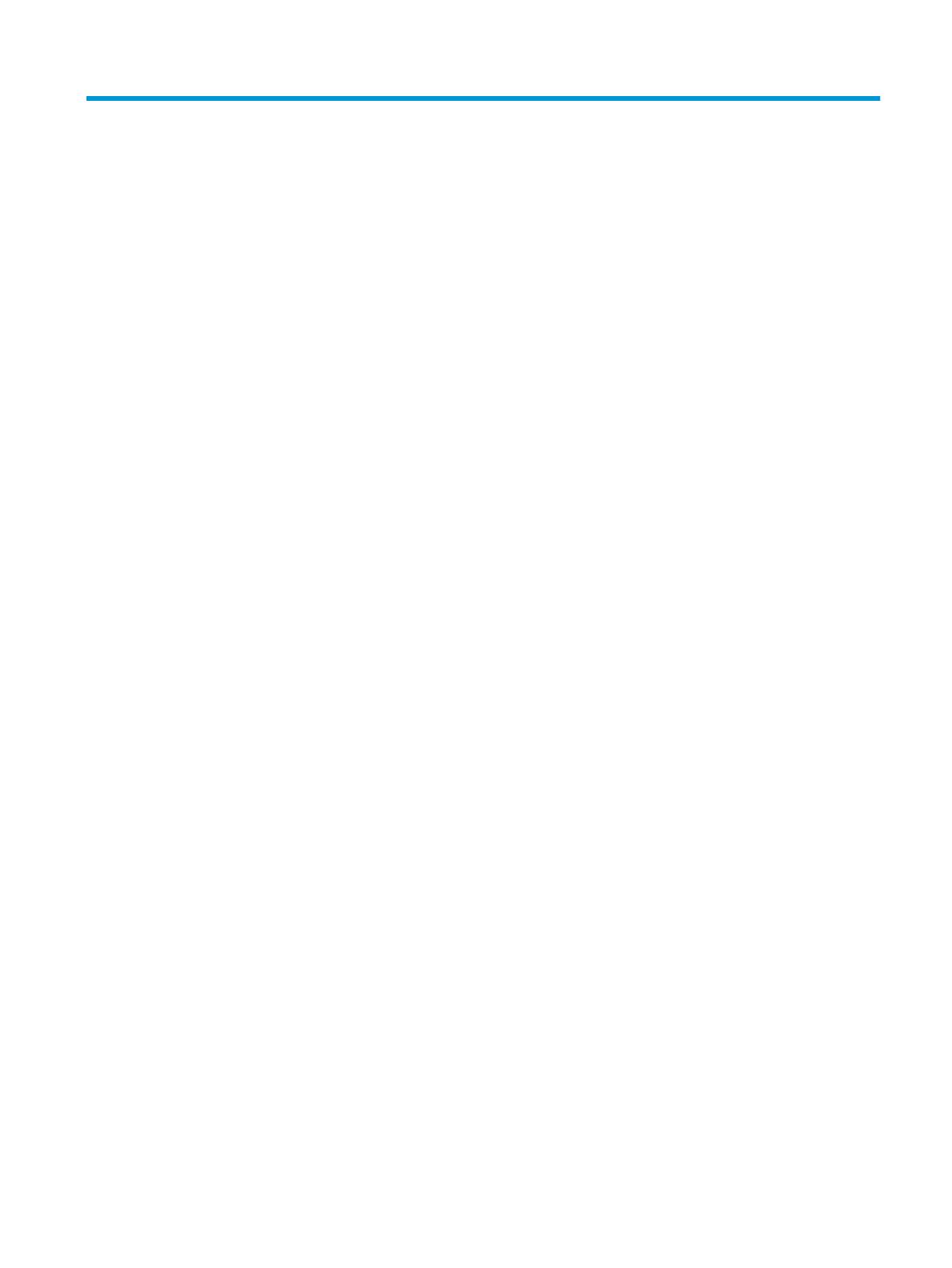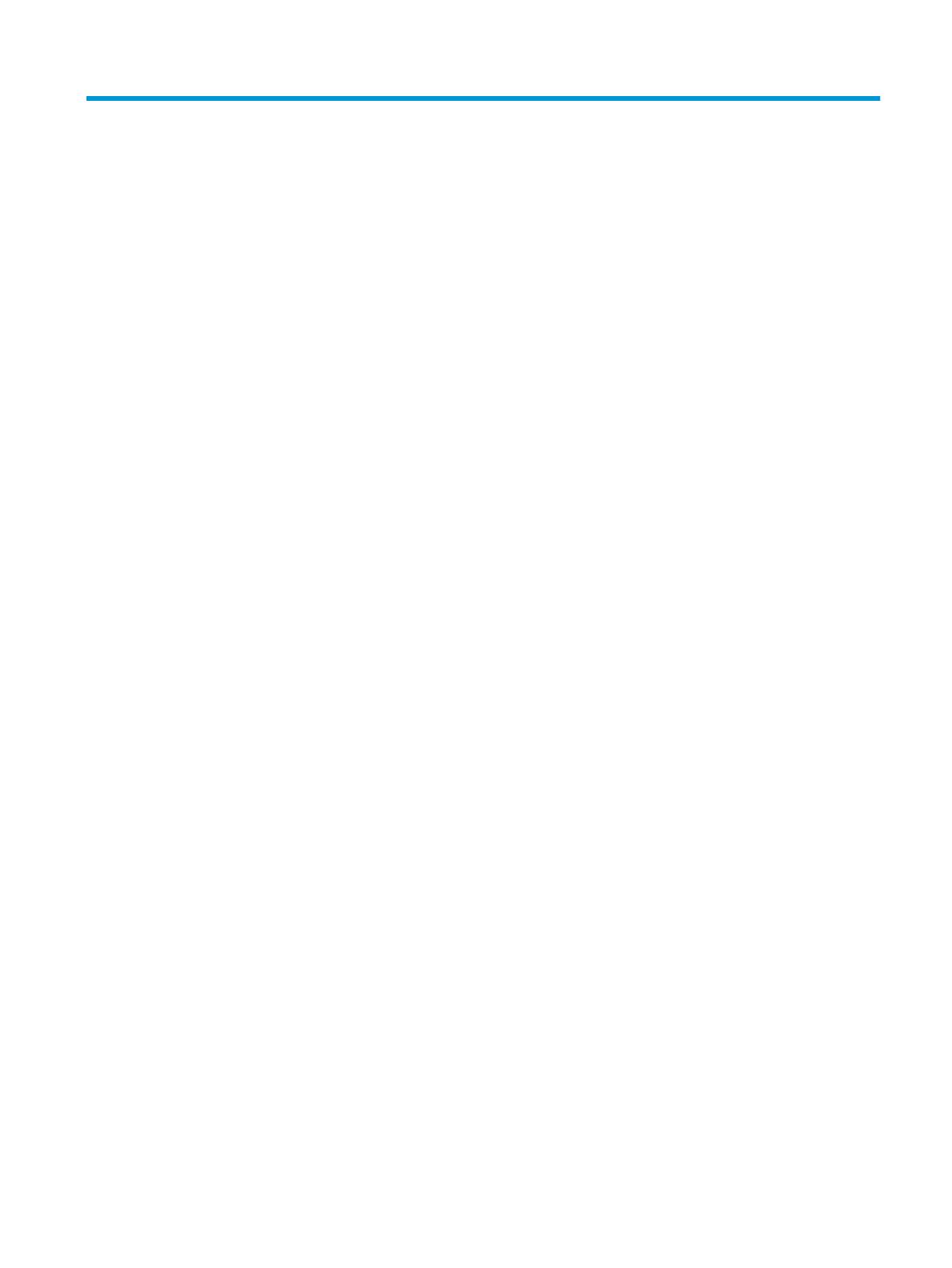
Obsah
1 Začínáme ...................................................................................................................................................... 1
Důležité bezpečnostní informace .......................................................................................................................... 1
Vlastnosti a součásti produktu .............................................................................................................................. 2
Vlastnosti ............................................................................................................................................. 2
Komponenty na zadní straně .............................................................................................................. 3
Nastavení monitoru ............................................................................................................................................... 4
Při nastavování monitoru postupujte opatrně ................................................................................... 4
Připevnění podstavce monitoru .......................................................................................................... 4
Připojení kabelů ................................................................................................................................... 5
Připojení zařízení USB ......................................................................................................................... 9
Nastavení monitoru ........................................................................................................................... 10
Zapnutí monitoru .............................................................................................................................. 11
Montáž monitoru ............................................................................................................................... 12
Odstranění podstavce monitoru ..................................................................................... 12
Připevnění monitoru k montážnímu zařízení ................................................................. 13
2 Používání monitoru ..................................................................................................................................... 14
Software a nástroje ............................................................................................................................................. 14
Informační soubor ............................................................................................................................. 14
Soubor Image Color Matching (Korekce Barev) ................................................................................. 14
Použití obrazovkové nabídky OSD (On-Screen Display) ...................................................................................... 14
Přiřazení funkčních tlačítek ................................................................................................................................. 15
Použití funkcí Picture-in-Picture (PIP) a Picture-beside-Picture (PBP) .............................................................. 16
Nastavení režimu Slabé modré světlo ................................................................................................................ 16
Použití režimu automatického spánku ................................................................................................................ 17
3 Podpora a odstraňování problémů ................................................................................................................ 18
Řešení obecných potíží ........................................................................................................................................ 18
Uzamčení tlačítek ................................................................................................................................................ 19
Kontakt zákaznické podpory ............................................................................................................................... 19
Příprava na volání technické podpory ................................................................................................................. 19
Vyhledání sériového a produktového čísla ......................................................................................................... 19
4 Údržba monitoru ......................................................................................................................................... 20
Pokyny pro údržbu ............................................................................................................................................... 20
Čištění monitoru ................................................................................................................................ 20
v